La privacidad es uno de los elementos que más suele cuidar la mayoría de fabricantes de teléfonos inteligentes, y es que el usuario valora que se añadan diferentes herramientas para mantenernos protegidos frente a amenazas externas en nuestro día a día, y Xiaomi es una de esas compañías que añade en su capa de personalización funciones exclusivas que nos ayudan mucho a ello.
De hecho, entre sus elaborados ajustes encontramos una funcionalidad que nos va a ayudar a mantener oculto el contenido de nuestras notificaciones en la pantalla de bloqueo del teléfono, y éstas sólo podrán visualizarse una vez el móvil haya reconocido nuestra cara a través del sistema biométrico del desbloqueo facial, una herramienta tremendamente útil a nivel de privacidad y que os enseñamos a activar en este post.
Cómo ocultar los mensajes en la pantalla de bloqueo de un teléfono Xiaomi
Como os decimos, esta herramienta que ofrecen nuestros Xiaomi con reconocimiento facial será realmente útil en el caso que queramos mantener ocultas todas nuestras notificaciones en la pantalla de bloqueo para que su contenido no pueda visualizarse, y sólo se desbloquearán una vez el smartphone reconozca nuestra cara.
Esta funcionalidad ya la hemos visto en otros fabricantes como Apple y su capa de iOS, y nos parece un ajuste que puede ayudar bastante a mantener intacta nuestra privacidad frente a otras personas que quieran ver el contenido de las notificaciones o mensajes que han llegado a nuestro teléfono sin nuestro permiso.
Además, la forma de poder configurarlo es bien sencilla, ya que tan sólo tendremos que:
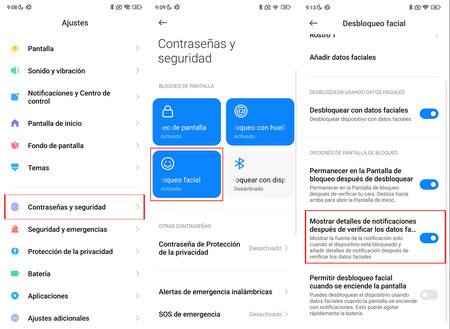
- Entra en los ajustes de tu teléfono Xiaomi y accede al apartado de "Contraseñas y seguridad"
- Una vez dentro, pulsa sobre "Desbloqueo facial" y, en el caso de que no lo tengas configurado, añade tu rostro mediante el tutorial que verás en pantalla y ya tendrás acceso al resto de configuración
- Una vez tengamos nuestro rostro registrado, dentro de los ajustes del desbloqueo facial activa la opción de "Mostrar detalles de notificaciones después de verificar los datos faciales"
Y listo, una vez hayamos configurado esta función veremos cómo en la pantalla de desbloqueo de nuestro teléfono no aparecerá el contenido de las notificaciones y, una vez haya reconocido nuestra cara, éstas quedarán completamente desbloqueadas y podremos visualizar el contenido con todo lujo de detalles como de costumbre.
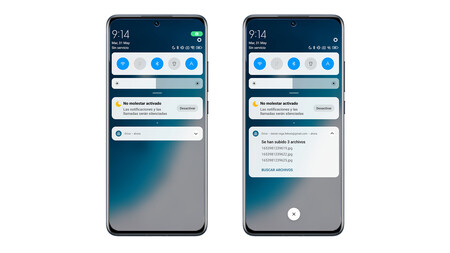
Eso sí, algo que debemos tener en cuenta es que debemos mantener activado el ajuste de "Permanecer en la Pantalla de bloqueo después de desbloquear", ya que sino el teléfono directamente se desbloqueará sin mantenerse en dicha pantalla, por lo que el ajuste que os hemos explicado en este post no tendrá el efecto deseado.



